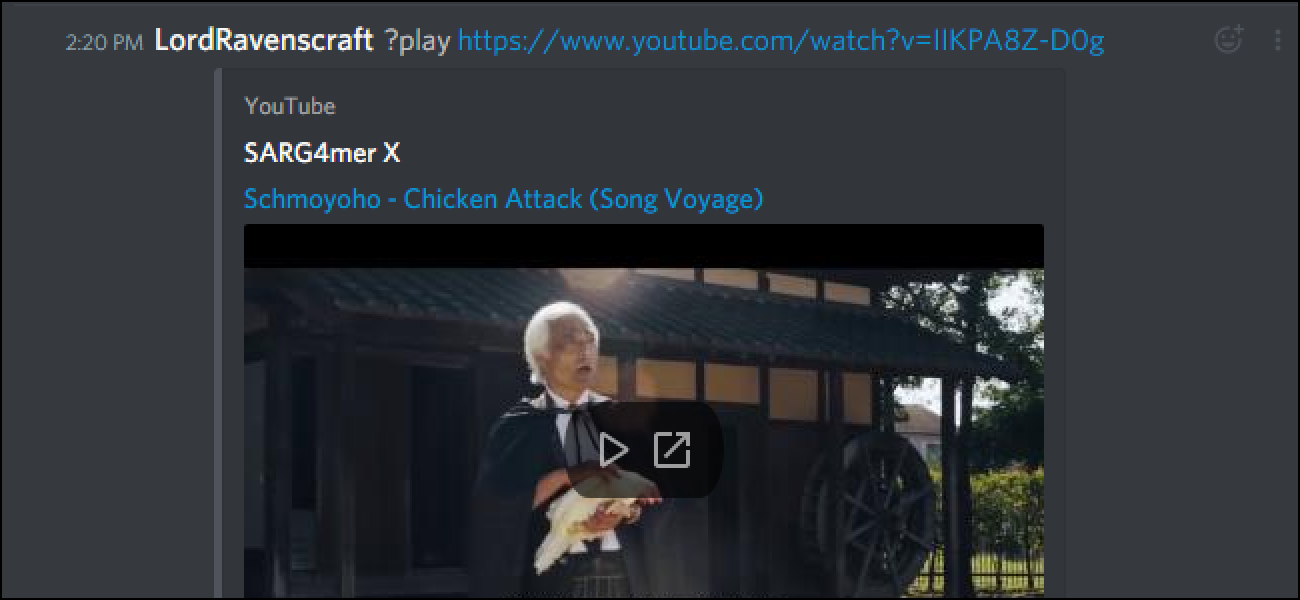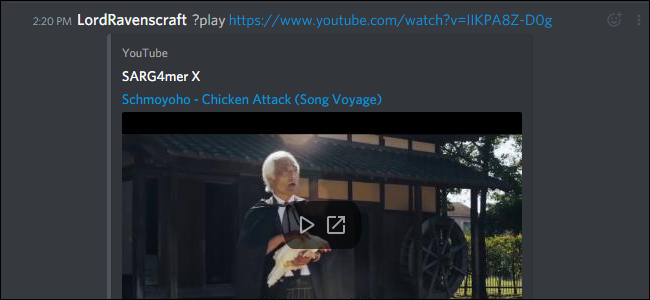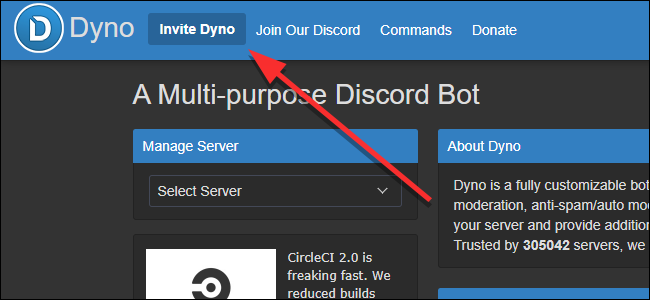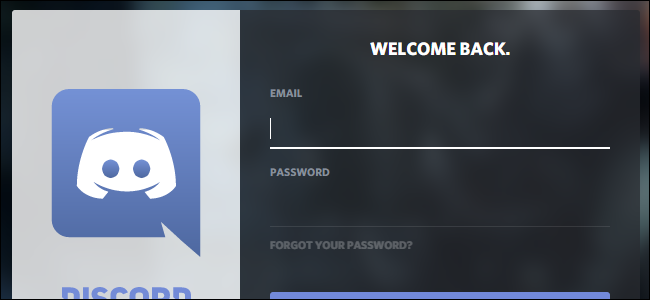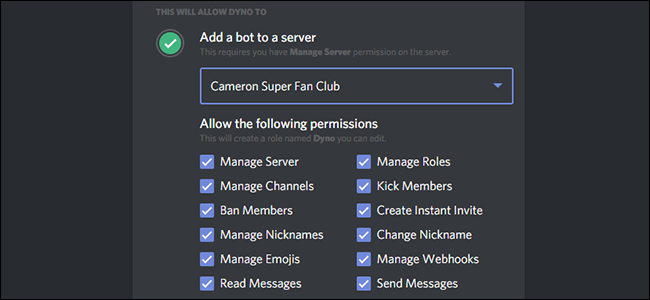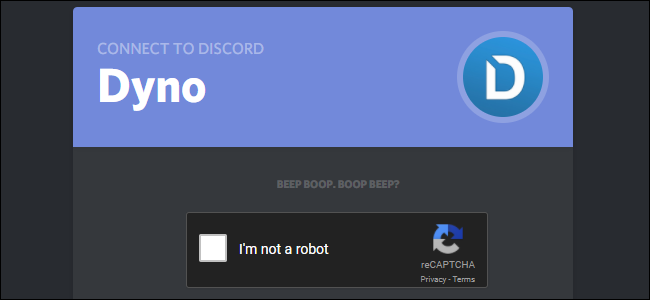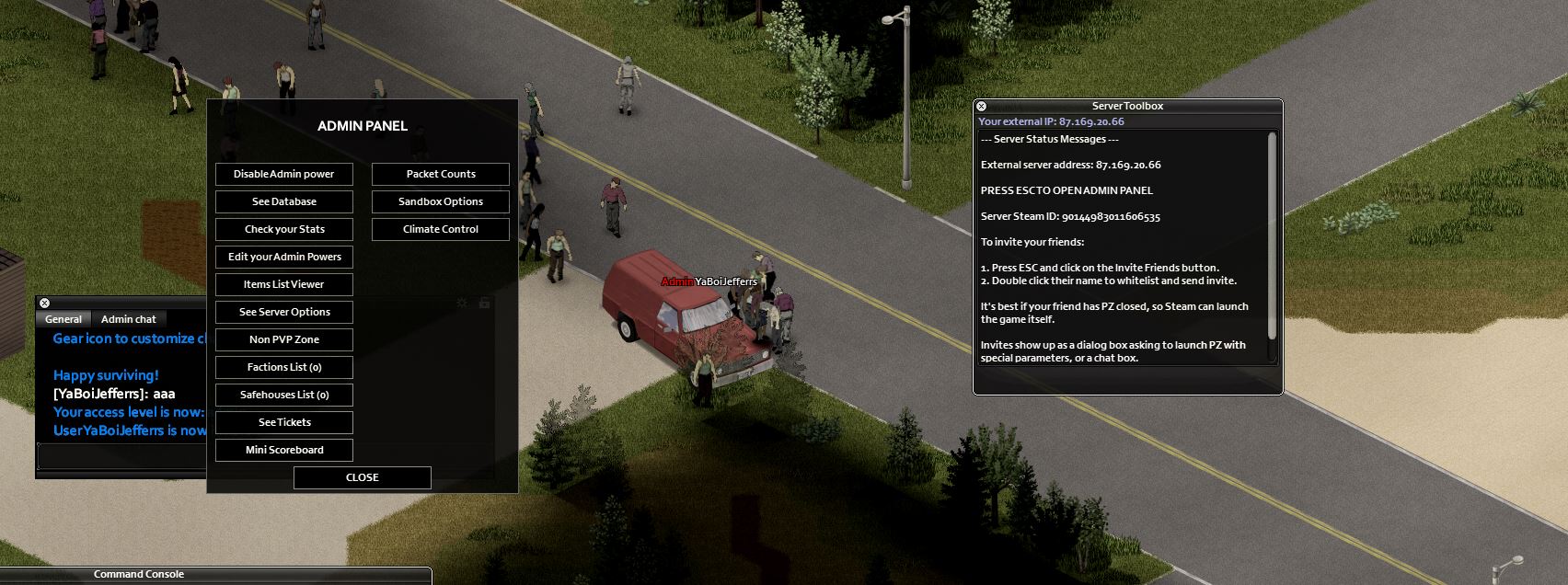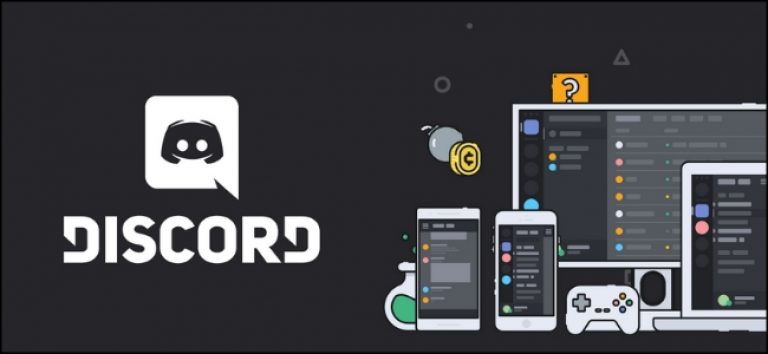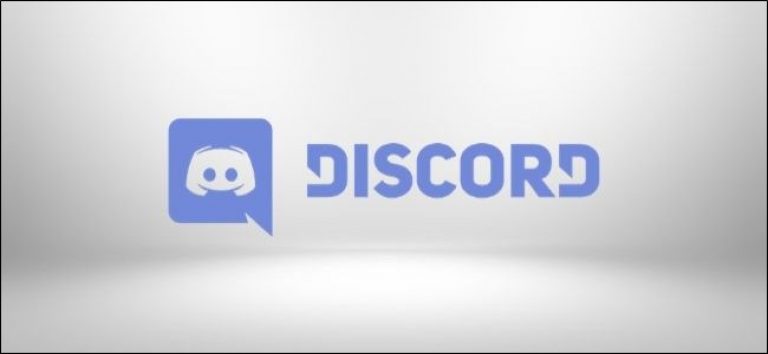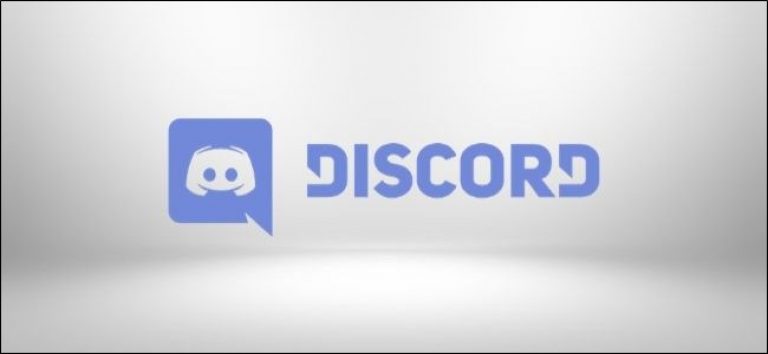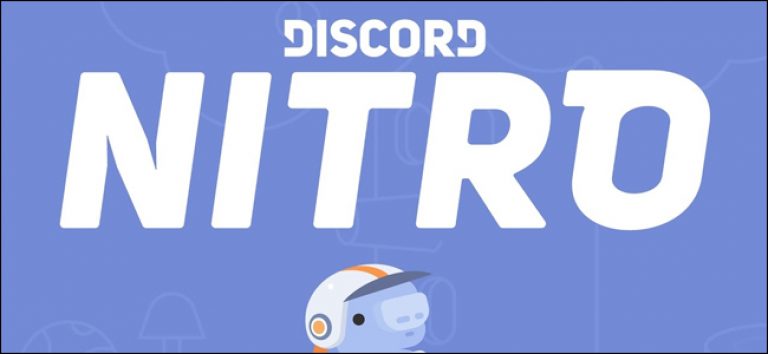Los comandos de chat y bot más útiles en Discord
Al igual que el chat de IRC de antaño, Discord viene con un conjunto de comandos de barra que puede usar para expresarse o hacer cosas útiles como buscar GIF o leer texto en voz alta. Mejor aún, puede agregar bots a su servidor de Discord para obtener aún más funcionalidad de su servidor. Aquí están los comandos de chat y bots más útiles para Discord.
RELACIONADO: Cómo configurar su propio servidor de chat de Discord
Al igual que IRC o Slack, los servidores de Discords usan comandos de barra para ejecutar tareas o interactuar con bots. Para usar un comando de barra inclinada, comience escribiendo / luego escriba el comando y presione enter. Algunos comandos pueden tomar argumentos adicionales como términos de búsqueda para hacer cosas interesantes. Estos son algunos de los comandos útiles que Discord ya puede usar:
- / giphy [search term]: Utilice este comando para encontrar algunos GIF animados. Los primeros resultados aparecerán justo encima de su cuadro de chat. Haga clic en la imagen que desee y presione enter para enviarla a la sala de chat. Si no encuentra el GIF correcto, puede usar / tenor para buscar un servicio diferente y tal vez obtener un conjunto diferente de resultados.
- /mella [new nickname]: Este comando cambia su nombre para mostrar cuando aparece en el servidor. Ingrese el apodo con el que desea reemplazar el anterior y presione Entrar.
- / tts [message]: Discord está diseñado para permitir a los usuarios acceder al chat de voz cuando lo deseen, pero no todos tienen micrófono. Este comando permite a los usuarios enviar un mensaje que se leerá en voz alta para todos en el canal utilizando texto a voz. Y sí, esto tiene un gran potencial de abuso, por lo que los administradores del servidor puede apagarlo.
- / tableflip, / unflip y / encogimiento de hombros: Algunos de los comandos predeterminados de Discord no son tan prácticos como divertidos. El comando / tableflip pegará el
Estos son algunos comandos básicos útiles, pero si está ejecutando su propio servidor o desea divertirse más, puede agregar bots a su servidor. Los bots pueden unirse a su canal y sentarse en la lista de usuarios hasta que los llame con comandos de barra. Para demostrar cómo usar bots, veremos un bot realmente poderoso llamado Dyno. Dyno está diseñado para ayudar con la moderación del servidor, anuncios, recordatorios e incluso puede realizar búsquedas en Google o encontrar música en YouTube.
Primero, deberá invitar al bot Dyno a su servidor. Para hacer eso, dirígete a este enlace y haga clic en Invitar a Dyno en la esquina superior izquierda de la pantalla.
Deberá iniciar sesión, si aún no lo ha hecho a través de su navegador.
A continuación, verá una pantalla como la siguiente. Primero, elija a qué servidor desea invitar a su bot. Luego, puede aprobar o denegar los permisos que desea otorgar al bot en este servidor. Puede prohibir los bots más tarde si se rompen o si descubre que son maliciosos, pero también es una buena idea otorgar permisos importantes solo a los bots en los que confía en primer lugar. Cuando haya terminado, desplácese hacia abajo y haga clic en Autorizar.
Finalmente, Discord te pedirá que confirmes que tú mismo no eres un robot. Porque los bots que usan bots serían bastante groseros.
Poco después de invitar a su bot, recibirá un mensaje como este que le indicará cómo usarlo. Por defecto, Dyno usa? para iniciar comandos en lugar de un / (presumiblemente para evitar conflictos con otros bots o comandos) pero puede modificar encabezando al sitio de Dyno, haciendo clic en su servidor en el menú desplegable en la esquina superior derecha y cambiando «Prefijo de comando».
Ahora que su bot Dyno está configurado, aquí hay algunos comandos útiles para usar con él:
- ?prohibición [user] [limit] [reason]: Este comando permite a los moderadores prohibir a los usuarios del servidor. Opcionalmente, puede configurar la prohibición para que expire después de un cierto límite de tiempo. Recibirán un mensaje con lo que pongas en la final [reason] argumento.
- softban [user] [reason]: Este comando prohibirá y desbloqueará inmediatamente a un usuario. Esto tiene el efecto de borrar todos sus mensajes de un servidor, además de darles una patada rápida en los pantalones si lo necesitan. Sin embargo, si no desea deshacerse de todos los mensajes que hayan enviado, debería considerar una prohibición regular programada o una patada.
- ?patada [user] [reason]: Esto expulsa al usuario del servidor. A diferencia de una prohibición, un usuario puede volver al canal inmediatamente si recibe otra invitación.
- ?mudo [user] [minutes] [reason]: Esto silencia a un usuario para que no pueda hablar. Agregue un límite de tiempo para que el silencio caduque. También puede eliminar el silencio con el comando? Unmute.
- ? addrole [name] [hex color] [hoist]: Usos Discord una característica llamada roles para distinguir grupos de usuarios entre sí. Algunos roles pueden ser moderadores o tener permisos especiales, mientras que otros roles se usan simplemente para diferenciar a dos grupos de usuarios regulares (como Overwatch vs Paladins jugadores, o Atrapado vs Catching Up en un servidor de discusión de Game of Thrones). Este comando le permite crear nuevos roles en su servidor.
- ? delrole [role name]: Este comando le permite eliminar un rol de su servidor y le quita este rol a todos los que lo tenían.
- ?papel [user] [role name]: Esto le permite asignar un rol a un usuario en particular.
- ?tocar [url]: Este comando le permite agregar canciones a una lista de reproducción que escuchará mientras está en un canal de voz. Cada nuevo comando? Play agregará esa canción a su lista de reproducción. Puede agregar enlaces directos a videos de YouTube o puede buscar un término y Dyno elegirá automáticamente una canción para agregar a su cola.
- ? lista de cola: Esto le mostrará qué canciones están actualmente en su cola de música.
- ? google [search string]: Ingrese este comando más una cadena de búsqueda y Dyno compartirá un enlace al primer resultado en Google. Espero que te sientas afortunado.
Estos son solo algunos de los comandos más útiles, pero puede consultar el resto de los comandos de Dyno aquí. Hay muchas herramientas realmente poderosas para administrar su servidor o divertirse, incluso si es un usuario habitual.
Puede agregar tantos bots como desee a su servidor para seguir agregando nuevos comandos también. Para encontrar nuevos bots, puede consultar sitios como DiscordBots.org o Carbonitex.net. Ambos sitios tienen directorios de toneladas de bots especializados. Por ejemplo, hay un bot para administrar sus tableros de Trello, obtener acceso a tus estadísticas de Overwatcho buscar canciones en Spotify. Algunos de los bots pueden ser de basura o de broma, pero existen muchos útiles. Si no puede encontrar las herramientas que necesita entre los comandos integrados de Discord y los bots de propósito general como Dyno, busque más bots para agregar a su servidor para hacer lo que necesita.